➥ Gehen Sie zum Anfang des kostenlosen Online-Excel-Kurses
Standardmäßig stellt Microsoft Excel Gitternetzlinien für jedes Arbeitsblatt bereit , und diese können abgedunkelt werden , um das betreffende Blatt hervorzuheben. Genau das bemängeln viele, dass die Gitterlinien auf dem Bildschirm zu dunkel werden können.
Es gibt zwei Methoden, die zu einfach durchzuführen sind, um die Gitterlinien in Excel anpassen und abdunkeln zu können. Je nach Arbeit können wir sogar unterschiedliche Farben verwenden.
Verdunkeln Sie die Gitterlinien in den Einstellungen in Excel
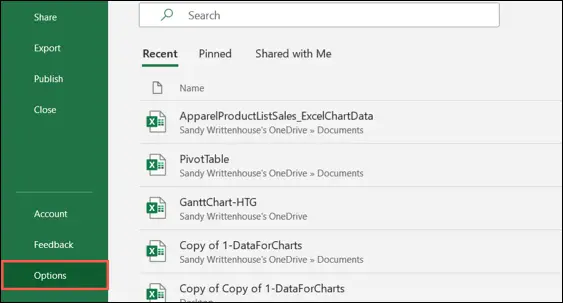
Als erstes öffnen wir eine Arbeitsmappe in Excel, wir müssen die Registerkarte Datei auswählen und „Optionen“ wählen.
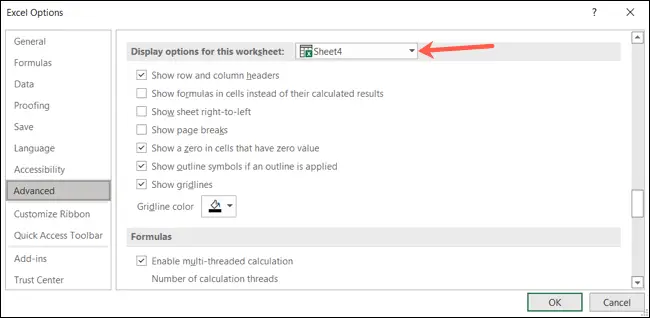
Hier wählen wir „Erweitert“ in der linken Seitenleiste dieses neuen Fensters. Auf der rechten Seite scrollen wir nach unten zu Optionen für dieses Arbeitsblatt anzeigen.
Oben in diesem Abschnitt sehen wir ein Dropdown-Feld. Wenn wir es vorziehen, können wir die Änderung von hier aus auf ein anderes Blatt anwenden oder das von uns verwendete auswählen.
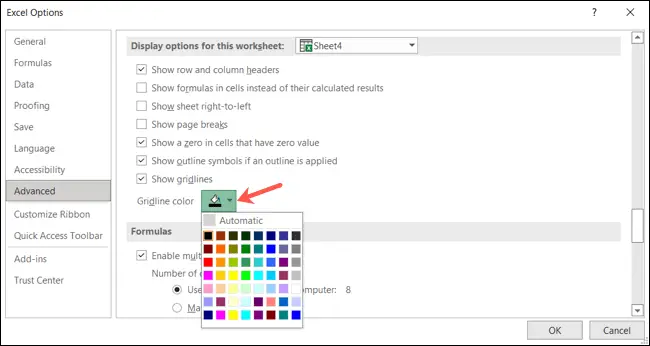
Unten klicken wir auf die vier Dropdown-Listen neben Grid Color und wählen eine Option aus. Wir können ein einfaches Schwarz wählen oder die Gitterlinien mit einer anderen Farbe gestalten.
Um die Änderungen zu übernehmen, müssen Sie nur noch auf „OK“ klicken.
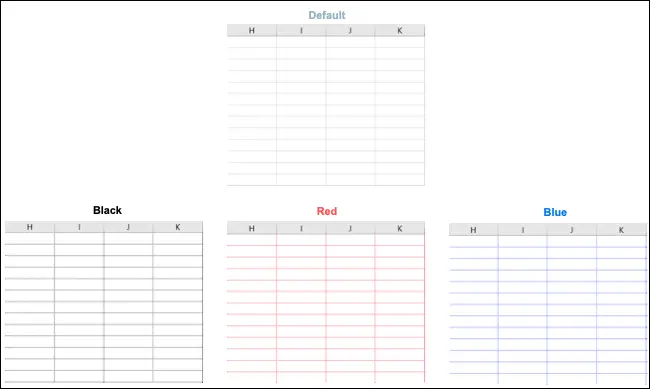
Falls Sie die Änderung rückgängig machen und die Standardfarbe verwenden möchten, kehren wir einfach zum selben Abschnitt zurück und müssen im Farb-Dropdown-Feld „Optionen“, „Automatisch“ auswählen.
Wenden Sie den Rand auf das Blatt an
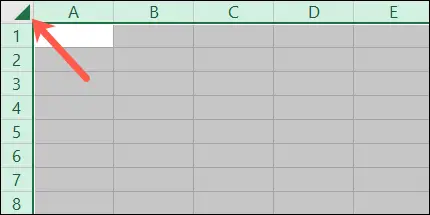
Wenn die Rasterlinien fett sein müssen, ist es am besten, einen Rahmen auf das gesamte Blatt anzuwenden. Dazu wählen wir das Blatt aus, indem wir auf das Dreieck klicken, das sich in der oberen linken Ecke zwischen Spalte A und Zeile 1 befindet und nach unten zeigt.
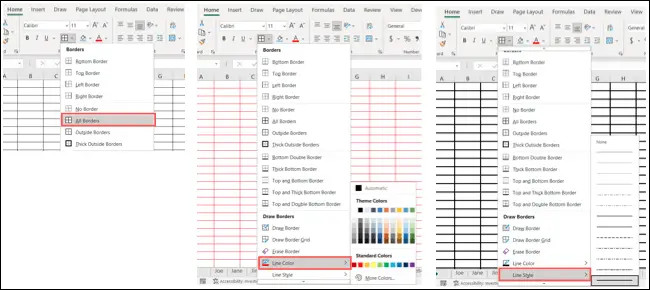
Als nächstes müssen wir zur Registerkarte „Startseite“ gehen und auf den Dropdown-Pfeil Alle Grenzen klicken. Von hier aus haben wir mehrere Möglichkeiten, die Gitterlinien abzudunkeln.
- Wenn wir „Alle Grenzen“ wählen, können wir die Gitterlinien in dünne schwarze Linien ändern.
- Wenn wir „Line Color“ auswählen, wählen wir eine Farbe und klicken dann auf „All Borders“.
- „Linienstil“, wir wählen einen der dickeren Stile und klicken auf „Alle Ränder“.
Wir können auch eine Kombination aus Farbe und Linienstil verwenden, wenn wir einen benutzerdefinierten Rahmen wünschen. Wir müssen nur sicherstellen, dass diese Optionen zuerst ausgewählt werden und dann „Alle Grenzen“ wählen.
Wenn wir einen Rahmen anwenden und uns das Ergebnis nicht gefällt, müssen wir ihn nur rückgängig machen, indem wir auf „Rückgängig“ klicken und die Gitterlinien bleiben als Standard erhalten.